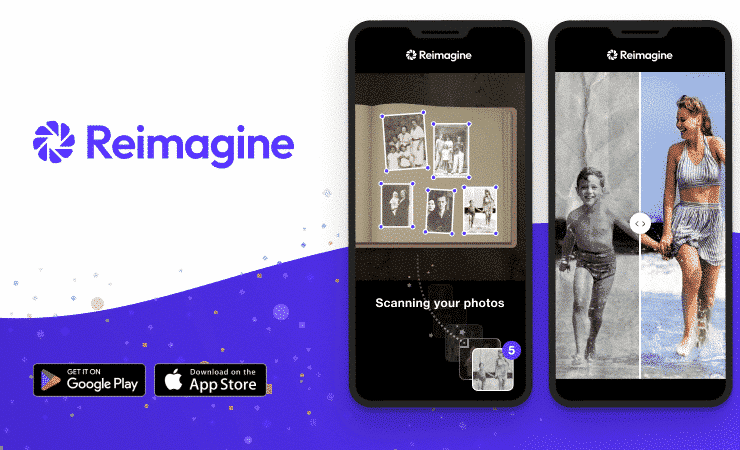
Reimagine es una aplicación de MyHeritage que aprovecha la tecnología de IA más avanzada para escanear y mejorar fotos antiguas. Además de las populares funciones de coloración, mejora, reparación y animación de fotos, la aplicación incluye el mejor escáner de fotos de su clase que le permite escanear álbumes enteros de fotos en cuestión de minutos. Estas características, junto con la perfecta integración con la plataforma de MyHeritage, hacen de Reimagine la solución perfecta para digitalizar, mejorar y compartir viejas fotos familiares.
En este artículo, te mostraremos cómo la aplicación Reimagine puede transformar la forma de organizar y experimentar tus fotos familiares.
Comenzar
Para empezar, descarga la aplicación Reimagine desde la App Store o Google Play y regístrate, o inicia sesión si ya tienes una cuenta de MyHeritage.
Vincular la app a un sitio familiar existente permitirá a los miembros de tu sitio familiar ver todas las fotos que añadas o crees con Reimagine, y te permitirá acceder a todas las fotos de ese sitio familiar. Si gestionas varios sitios familiares en MyHeritage, puedes dirigir las fotos que escanees o subas a Reimagine al sitio familiar de tu elección, o crear uno nuevo si prefieres mantenerlos separados.
Escanea álbumes completos en cuestión de minutos con el escáner fotográfico
El escáner de fotos de Reimagine cambia las reglas del juego para muchos entusiastas de la historia familiar gracias a su capacidad para escanear varias fotos con un solo toque. Si tienes álbumes y cajas de fotos en tu casa esperando a ser escaneadas porque no has encontrado tiempo para ello, esta función te va a encantar.
Para empezar a escanear, toca el botón más en la parte inferior de la pantalla de inicio y selecciona «Escanear fotos».
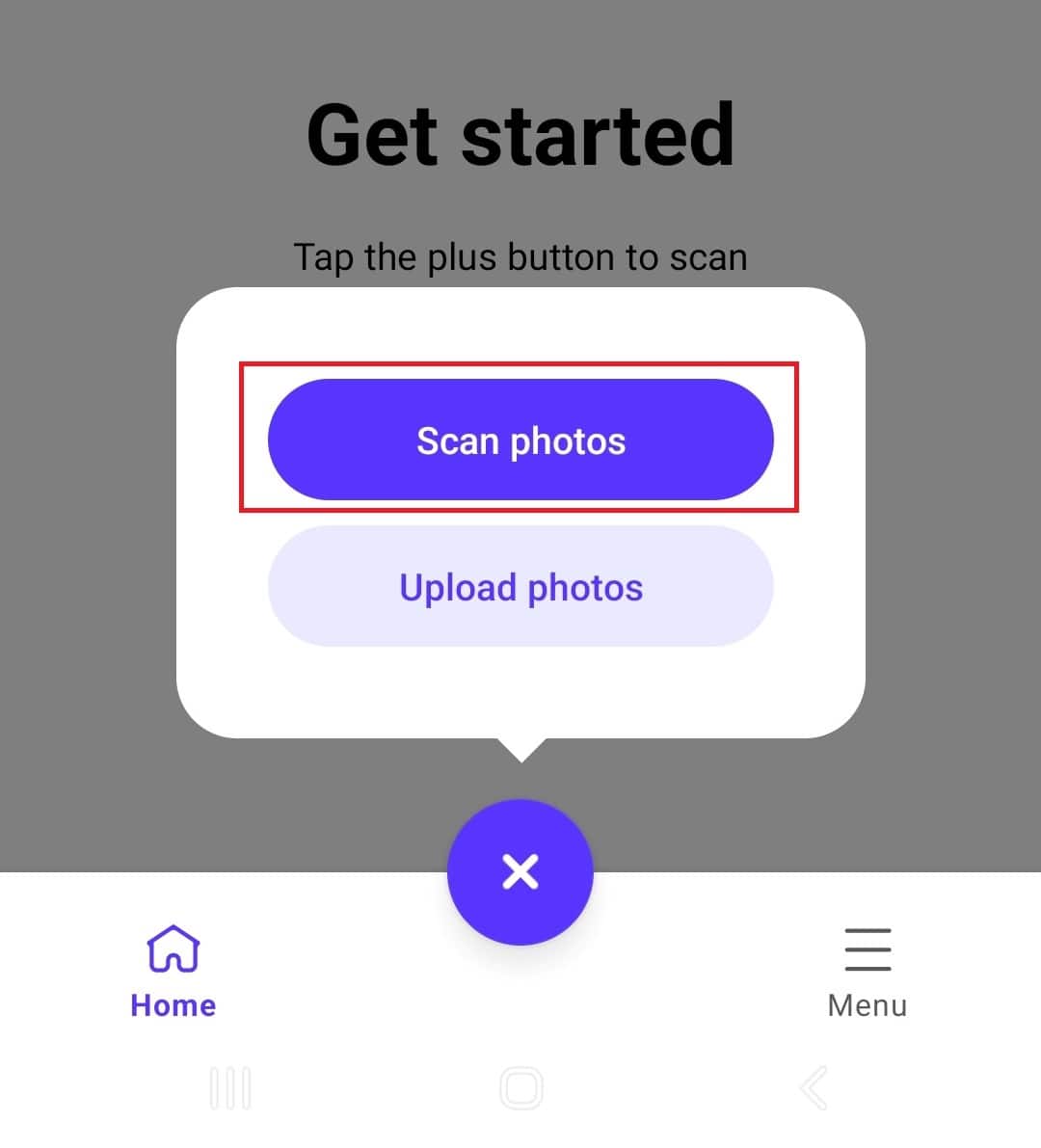
Cuando utilices esta función por primera vez, aparecerá un breve tutorial con algunos consejos para obtener los mejores resultados. A continuación, aparece la pantalla de escaneo. Sólo tienes que pulsar el botón situado en la parte inferior de la pantalla para capturar todas las fotos del marco. Las fotos se recortarán automáticamente como imágenes individuales y podrás pasar a la página siguiente y volver a pulsar para continuar escaneando. A medida que escanees, el número de fotos capturadas hasta el momento aparecerá en la parte superior derecha de la miniatura de la parte inferior de la pantalla.
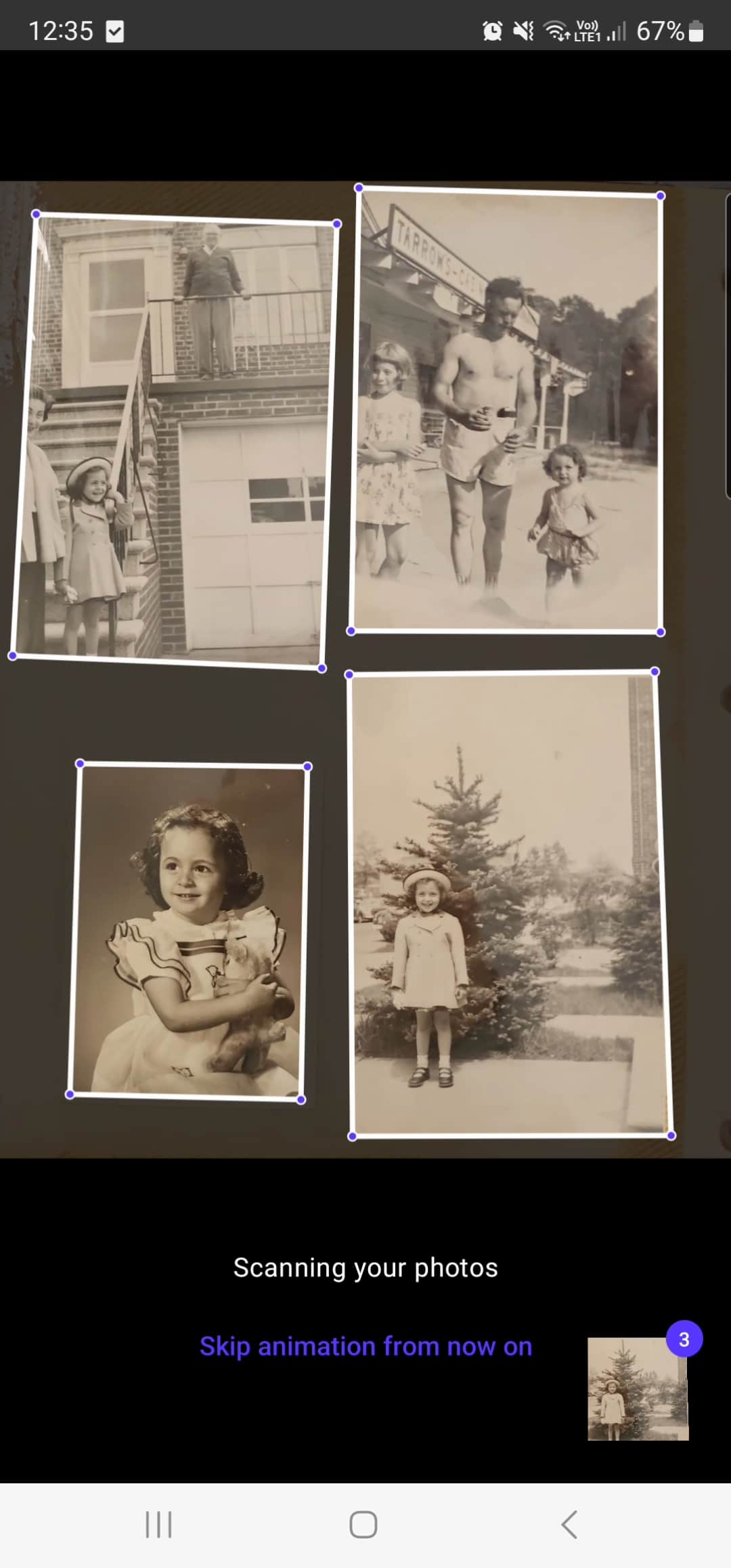
Ve el vídeo a continuación para observarlo en acción:
Colorear fotos en blanco y negro y restaurar los colores apagados
Una vez que hayas escaneado o cargado tus fotos en Reimagine, puedes empezar a descubrir la magia de sus funciones de mejora fotográfica con IA.
La función de coloreado de fotos transforma automáticamente las fotos en blanco y negro en imágenes a todo color, y la restauración de los colores restaura los tonos desvaídos o amarillentos. Toca la rueda de colores para colorear una foto en blanco y negro o restaura los colores de una foto en color. Reimagine detecta automáticamente si tu foto es en blanco y negro o en color y selecciona la acción en consecuencia.
Observa los siguientes vídeos para ver cómo funciona:
Realzar y mejorar la calidad de las fotos
La función de mejora de fotos aumenta el tamaño de las imágenes, mejorando su resolución y calidad y enfocando las caras borrosas. Toca el icono de la varita mágica para mejorar tu fotografía. Observa cómo funciona en el siguiente vídeo:
Animar fotos
La función de animación de fotos anima las caras de tus fotos haciendo que se muevan, miren a su alrededor y sonrían. Toca el icono de la bola móvil para animar una foto. Si en la foto aparece más de una persona, tendrás que seleccionar la cara que quieres animar. Se seleccionará el modelo de animación que mejor se adapte a la cara que hayas elegido, pero puedes elegir entre 20 modelos diferentes.
Observa el vídeo a continuación para ver cómo funciona:
Reparar fotos
La función de reparación de fotos corrige automáticamente arañazos, arrugas y otros daños en las fotografías. Toca el icono de la tirita para reparar una fotografía. Observa cómo funciona en el siguiente vídeo:
Grabar las historias tras las fotos
Además de añadir detalles a las fotografías como dónde se tomaron, cuándo se tomaron y quién aparece en ellas, puedes grabar un clip de audio para adjuntarlo a la fotografía y que cuente la historia que hay detrás de ella. Toca el botón del micrófono en la esquina inferior derecha de la pantalla (resaltado en verde abajo) para abrir la grabadora. A continuación, pulsa el botón negro para empezar a grabar.

Editar, guardar y compartir fotos
Si quieres recortar o girar una foto, puedes hacerlo tocando el icono de los tres puntos en la esquina superior derecha de la pantalla y seleccionando «Editar foto».
Una vez que hayas mejorado y editado la fotografía a tu gusto, puedes compartirla tocando el icono «Compartir» situado a la derecha de los iconos de las funciones de fotografía, o guardarla en tu dispositivo tocando los tres puntos para abrir el menú y seleccionando «Guardar en la biblioteca.»
Precio y disponibilidad
Cualquiera puede descargar la aplicación Reimagine y probarla gratis. Se requiere una suscripción a Reimagine para utilizar todas las funciones de forma ilimitada.
Los usuarios con un plan Completo de MyHeritage pueden colorear, mejorar, animar y reparar un número ilimitado de fotografías en Reimagine y disfrutar de almacenamiento ilimitado. Sin embargo, necesitarán una suscripción a Reimagine para utilizar ilimitadamente el escáner de fotografías. Si tienes una suscripción Complete, asegúrate de iniciar sesión en la aplicación utilizando las mismas credenciales que utilizas para tu cuenta MyHeritage Complete para disfrutar de un uso ilimitado de las funciones de mejora de fotografías.
Reimagine está actualmente disponible para Android y iPhone, y pronto lo estará para iPad.
Puedes aprender más sobre la aplicación y las funciones de fotografía de MyHeritage en los siguientes recursos:
- Introducing Reimagine: An Innovative Photo App by MyHeritage de el blog de MyHeritage
- The MyHeritage Photo Features: What They Are & How to Use Them
- Ask the Expert – Bringing Your Family Photos to Life on MyHeritage: webinar con Daniel Horowitz



